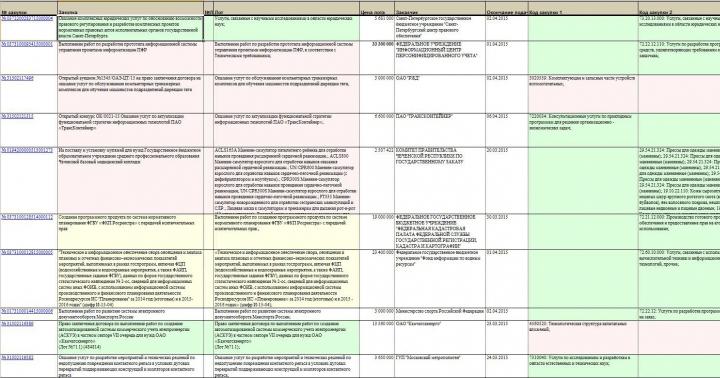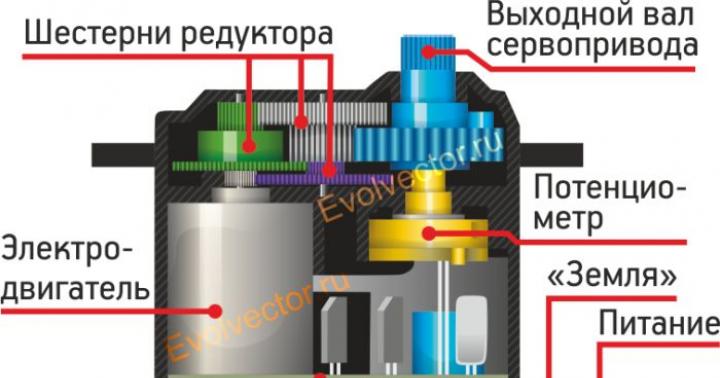W praktyce automatyzacji często istnieje potrzeba szybkiego i sprawnego drukowania różnego rodzaju informacji operacyjnych: informacji o zamówieniach, faktur wstępnych, pieczątek do kuchni, kuponów rabatowych itp. itp. Ponieważ długoterminowe przechowywanie takich danych nie jest implikowane, a sam proces drukowania powinien być niezwykle prosty i tani, właściwym rozwiązaniem byłoby zastosowanie specjalistycznego urządzenia – drukarki paragonów. Dzisiaj przyjrzymy się, jak zapewnić wspólna praca tego typu sprzęt i 1C: Przedsiębiorstwo 8.3.
Tego typu sprzęt jest najbardziej znany w gastronomii, ma tam nawet swoje własne oznaczenie – „drukarka kuchenna”. Jest szeroko stosowany w przemyśle do drukowania pieczątek kuchennych (zamówień kuchennych) oraz paragonów zaliczkowych dla gości. Druk na papierze termicznym może znacznie obniżyć koszty procesu i maksymalnie uprościć jego konserwację. Drukarki paragonów poza gastronomią są znacznie rzadziej spotykane, ale wynika to w dużej mierze z niższego stopnia automatyzacji w innych branżach i zastosowania do druku. Dodatkowe informacje konwencjonalne drukarki.
Niemniej jednak drukarka paragonów jest idealna do drukowania wszelkich informacji niefiskalnych, które nie wymagają długotrwałego przechowywania lub można je wydrukować na papierze termicznym. Np. różnego rodzaju kupony, bilety, kupony rabatowe, paragony, jednym słowem wszystko to, co należy szybko wydrukować i przekazać klientowi, najlepiej z minimalny koszt... Zalety druku termicznego to wyjątkowo niski koszt Kieszonkowe dzieci: potrzebujesz tylko papieru termicznego, bez taśmy, bez wkładów itp. itp. Ale są też wady, głównym z nich jest niestabilność drukowanej próbki na efekty bezpośrednie promienie słoneczne, wysokie temperatury i niektóre rodzaje chemikaliów.
Jednak w większości przypadków zalety przewyższają wady, a dodatkowym argumentem przemawiającym za drukarką paragonową jest jej zdolność do pracy w niesprzyjających warunkach zewnętrznych: w kuchni, w warsztacie, w magazynie. I umiejętność towarzyszenia pieczęci sygnał dźwiękowy lub korzystanie ze sprzętu zewnętrznego pozwala skutecznie rozwiązywać powiązane zadania, na przykład przyciągając uwagę pracowników na pojawienie się nowego zadania.
Ponadto drukarka paragonów może być w niektórych przypadkach używana do drukowania paragonów niefiskalnych, ale w tym scenariuszu zalecamy zakup drukarki dokumentów (drukarki UTII), ponieważ drukarka paragonów nie zawiera pamięci fiskalnej i może być używana do usuwania standardowe raporty kasowe (raport Z i raport X), w związku z czym nie ma możliwości kontrolowania dyscypliny gotówkowej.
Podłączanie i konfiguracja Posiflex Aura-6900
Przejdźmy bezpośrednio do sprzętu. W naszym artykule rozważymy pracę z jednym z najpopularniejszych i sprawdzonych modeli. Posiflex Aura-6900.

Drukarka jest dość prostym i kompaktowym urządzeniem, które można instalować zarówno w poziomie, jak i w pionie, wyposażonym w automatyczny obcinacz i umożliwiającym ładowanie papieru termicznego zgodnie z zasadą „połóż i drukuj”. Najwyższa prostota tej operacji zmniejsza próg opanowania urządzenia przez personel i praktycznie wyklucza możliwość wyłączenia urządzenia przez niewprawne działania operatora.
Ale nas, jako automatów, bardziej interesuje coś innego, zwróćmy na to uwagę tylny panel drukarka:
 Po lewej stronie znajduje się interfejs USB, port do podłączenia urządzeń peryferyjnych (RJ-11) oraz złącze zasilania. Po prawej stronie znajduje się opcjonalna karta szeregowego wejścia/wyjścia. W zależności od rodzaju dodatkowej płytki rozróżnia się kilka modeli urządzeń:
Po lewej stronie znajduje się interfejs USB, port do podłączenia urządzeń peryferyjnych (RJ-11) oraz złącze zasilania. Po prawej stronie znajduje się opcjonalna karta szeregowego wejścia/wyjścia. W zależności od rodzaju dodatkowej płytki rozróżnia się kilka modeli urządzeń:
- PP-6900 - model podstawowy, bez dodatkowej płytki I/O
- PP-6900S - wyposażony w dodatkowy port szeregowy (COM)
- PP-6900P - zainstalowany dodatkowy port równoległy (LPT)
- PP-6900L - wersja sieciowa, zainstalowana karta LAN
- PP-6900W - dostarczany z bezprzewodowym adapterem Wi-Fi
Jak widać producent oferuje dość szeroki wybór opcji podłączenia, ale należy pamiętać, że model podstawowy ma tylko interfejs USB; a jeśli potrzebujesz drukarki do połączenia przez interfejs szeregowy, to musisz wybrać model z indeksem S. Ta funkcja bardzo często odgrywa okrutny żart z początkującymi automatami, przyzwyczajając się do tego, że port COM jest standardowym interfejsem rejestratora fiskalnego lub drukarki dokumentów przenoszą swoje oczekiwania na drukarkę paragonów i dostają niemiłą niespodziankę.
Należy pamiętać, że w większości programów do księgowania towarów standardowym interfejsem do podłączenia drukarki paragonów jest port COM, więc potrzebny będzie albo model podstawowy, który może pracować w trybie emulacji portu COM, albo model z dodatkowym interfejsem szeregowym. Te ostatnie są szeroko stosowane w przypadkach, gdy drukarka musi być zainstalowana w pewnej odległości od komputera sterującego, w tym przypadku można po prostu rozszerzyć interfejs szeregowy za pomocą konwencjonalnej skrętki.
W niektórych przypadkach do tych celów można wykorzystać opcje drukarki sieciowej, które są jeszcze bardziej atrakcyjne, ponieważ nie wymagają komputera sterującego, ale obsługują drukowanie sieciowe dla drukarek paragonów muszą być zaimplementowane w programie do ewidencji zapasów, dlatego koniecznie sprawdź tę możliwość przed zakupem.
Kolejnym ważnym punktem jest ustalenie, jakie komercyjne sterowniki sprzętu (nie mylić ze sterownikami systemu operacyjnego) będą potrzebne do podłączenia drukarki do systemu księgowania zapasów, pamiętaj, że w wielu przypadkach mogą być wymagane płatne sterowniki. Od razu ostrzegamy, że nie należy bezpodstawnie wierzyć w oświadczenia sprzedawców lub innych zainteresowanych, że sprzęt współpracuje z „darmowym” sterownikiem. Często zdarza się, że darmowy kierowca nie zapewnia kompletnego rozwiązania, w takim przypadku konieczne będzie zrewidowanie systemu inwentaryzacji, którego koszt może przekroczyć koszt zakupu płatnego kierowcy.
Mamy nadzieję, że od razu wykazałeś się rozsądnym przewidywaniem i kupiłeś dokładnie taki model, jakiego potrzebujesz. Ale nie spiesz się, aby podłączyć go do komputera. W dolnej części urządzenia znajduje się małe okienko zakryte metalową osłoną, pod którą znajduje się 8 przełączników. Zworki mają następujące ustawienia domyślne:
 Pełne przeznaczenie zworek jest opisane w dokumentacji, a niektóre z nich są nadpisane przez ustawienia programowe, więc interesują nas tylko pozycje przełączników 1,2 i 6. Pierwsze dwa przełączniki ustawiają prędkość transmisji i pokazaną ich pozycję ( 1 - WYŁ, 2 - WŁ) odpowiada 115200 bitom /z. Dużo ciekawszy jest Switch 6, a właściwie jego domyślna pozycja, w stanie wyłączonym oznacza to zastosowanie dodatkowego interfejsu.
Pełne przeznaczenie zworek jest opisane w dokumentacji, a niektóre z nich są nadpisane przez ustawienia programowe, więc interesują nas tylko pozycje przełączników 1,2 i 6. Pierwsze dwa przełączniki ustawiają prędkość transmisji i pokazaną ich pozycję ( 1 - WYŁ, 2 - WŁ) odpowiada 115200 bitom /z. Dużo ciekawszy jest Switch 6, a właściwie jego domyślna pozycja, w stanie wyłączonym oznacza to zastosowanie dodatkowego interfejsu.
Ten punkt jest wystarczająco ważny. Mimo że interfejs USB jest głównym interfejsem, drukarki są fabrycznie skonfigurowane do korzystania z opcjonalnej płyty we/wy, nawet jeśli taka nie jest dostępna. To znaczy, że podstawowe modele kto ma Tylko interfejs USB, pochodzą z fabryki posiadającej go w wyłączone stan: schorzenie.
Paradoks? Być może, ale po raz kolejny przypominamy, że drukarki paragonów, w przeciwieństwie do sprzętu masowego, są sprzętem specjalistycznym i mają swoje specyficzne cechy zastosowania. Dlatego podczas pracy z takim sprzętem, zwłaszcza jeśli jest to pierwszy raz, należy dokładnie zapoznać się z instrukcjami.
W naszym przypadku, aby włączyć interfejs USB, należy ustawić przełącznik 6 na ON, a jeśli chcesz pracować w trybie wirtualnego portu COM, to przełącznik 1 również będzie musiał być włączony.
 Po prawidłowym ustawieniu zworek drukarkę można podłączyć do komputera i w razie potrzeby zainstalować sterowniki. Ale to dopiero pierwszy etap, zapewniający interakcję drukarki z systemem operacyjnym. Aby podłączyć sprzęt do 1C: Enterprise, potrzebujemy dodatkowego pośrednika oprogramowania - komercyjnego sterownika sprzętu.
Po prawidłowym ustawieniu zworek drukarkę można podłączyć do komputera i w razie potrzeby zainstalować sterowniki. Ale to dopiero pierwszy etap, zapewniający interakcję drukarki z systemem operacyjnym. Aby podłączyć sprzęt do 1C: Enterprise, potrzebujemy dodatkowego pośrednika oprogramowania - komercyjnego sterownika sprzętu.
W obecnych konfiguracjach 1C: Enterprise, które wykorzystują w swojej strukturze Bibliotekę podłączonego sprzętu, zapewniona jest standardowa obsługa drukarek paragonów działających w ramach protokołu ESC \ POS. Aby dodać nową drukarkę paragonów, przejdź do Administracja — sprzęt podłączony i wybierz żądany typ z proponowanej listy:
 Sterownik od 1C obsługuje dwa rodzaje połączenia: Drukarka Windows POS oraz Drukarka POS z portem COM... Pierwszy typ przeznaczony jest do współpracy z drukarkami paragonów zainstalowanymi w systemie jak zwykła drukarka Windows, umożliwia to drukowanie na drukarce nie posiadającej portu COM (USB, LAN, Wi-Fi itp.), w ustawienia należy wybrać zainstalowane w systemie drukarki, określić szerokość taśmy, tabelę kodów i kodowanie linii. Pola Port oraz Prędkość dla tego typu połączenia są ignorowane.
Sterownik od 1C obsługuje dwa rodzaje połączenia: Drukarka Windows POS oraz Drukarka POS z portem COM... Pierwszy typ przeznaczony jest do współpracy z drukarkami paragonów zainstalowanymi w systemie jak zwykła drukarka Windows, umożliwia to drukowanie na drukarce nie posiadającej portu COM (USB, LAN, Wi-Fi itp.), w ustawienia należy wybrać zainstalowane w systemie drukarki, określić szerokość taśmy, tabelę kodów i kodowanie linii. Pola Port oraz Prędkość dla tego typu połączenia są ignorowane.
 Specjalna uwaga Zwróć uwagę na tabela kodów drukarki, lista zawiera dwie tabele kodów cyrylicy Strona07 oraz Strona 17, w przypadku Posiflex Aura-6900 należy wybrać drugą - Strona 17, kodowanie ciągów powinno być CP866.
Specjalna uwaga Zwróć uwagę na tabela kodów drukarki, lista zawiera dwie tabele kodów cyrylicy Strona07 oraz Strona 17, w przypadku Posiflex Aura-6900 należy wybrać drugą - Strona 17, kodowanie ciągów powinno być CP866.
 Rodzaj połączenia Drukarka POS z portem COM umożliwia pracę z drukarką bezpośrednio przez port COM (fizyczny lub wirtualny) i ten tryb jest preferowany, ponieważ pozwala 1C na bezpośrednią interakcję ze sprzętem i odbieranie z niego sprzężenie zwrotne... Ustawienia dla tego trybu są podobne do poprzednich, ale teraz zamiast drukarki musisz określić Port oraz Prędkość połączenia i pole drukarka w tym przypadku ignorowane.
Rodzaj połączenia Drukarka POS z portem COM umożliwia pracę z drukarką bezpośrednio przez port COM (fizyczny lub wirtualny) i ten tryb jest preferowany, ponieważ pozwala 1C na bezpośrednią interakcję ze sprzętem i odbieranie z niego sprzężenie zwrotne... Ustawienia dla tego trybu są podobne do poprzednich, ale teraz zamiast drukarki musisz określić Port oraz Prędkość połączenia i pole drukarka w tym przypadku ignorowane.
 Ważny punkt tutaj jest zgodność między szybkością połączenia określoną w ustawieniach a wartością ustawioną na drukarce za pomocą zworek - muszą się zgadzać. Jeśli potrzebujesz zmniejszyć prędkość, na przykład, aby zapewnić stabilną pracę na dużej długości kabla, musisz to zrobić jednocześnie w programie i drukarce.
Ważny punkt tutaj jest zgodność między szybkością połączenia określoną w ustawieniach a wartością ustawioną na drukarce za pomocą zworek - muszą się zgadzać. Jeśli potrzebujesz zmniejszyć prędkość, na przykład, aby zapewnić stabilną pracę na dużej długości kabla, musisz to zrobić jednocześnie w programie i drukarce.
Po zakończeniu konfiguracji sprawdź jej poprawność klikając przycisk u góry formularza. Test urządzenia jeśli wszystko zostało zrobione bez błędów, zobaczysz następującą „stronę testową”:
 Jeśli udało Ci się odczytać czterowiersz, Twoja drukarka paragonów jest całkowicie gotowa do pracy.
Jeśli udało Ci się odczytać czterowiersz, Twoja drukarka paragonów jest całkowicie gotowa do pracy.
Konfiguracja Posiflex Aura-6900 w systemie Linux
Ostatnie trendy pokazują, że firma 1C obrała ścisły kurs w kierunku zapewnienia wieloplatformowego 1C: Enterprise, a to zapewnia również obsługę sprzętu komercyjnego dla alternatywnych systemów operacyjnych. Sterownik drukarki paragonów jest wykonany przy użyciu technologii NativeAPI i dlatego obsługuje system Linux.
Małe ograniczenie: w Linuksie można pracować tylko z połączeniem typu Drukarka POS z portem COM, dlatego odpowiednie są dla nas tylko modele z interfejsem szeregowym lub z połączeniem USB w trybie wirtualnego portu COM.
Jeśli podłączasz urządzenie z interfejsem USB, to przede wszystkim powinieneś upewnić się, że jest ono poprawnie wykrywane przez system, w tym celu uruchom polecenie:
 Łatwo zauważyć, że urządzenie jest normalnie wykrywane w systemie, a następnym krokiem jest sprawdzenie, który port szeregowy zajmuje. Wykonajmy jeszcze jedno polecenie:
Łatwo zauważyć, że urządzenie jest normalnie wykrywane w systemie, a następnym krokiem jest sprawdzenie, który port szeregowy zajmuje. Wykonajmy jeszcze jedno polecenie:
Dmesg | grep tty
 Abyś mógł celowo przeanalizować jego wniosek, zrobimy małą dygresję. W Linuksie porty szeregowe są standardowymi terminalami I/O, co bardzo ułatwia pracę z nimi za pomocą strumieni. Terminale są oznaczone przez tty, fizyczne porty szeregowe są oznaczone jako ttySn, gdzie n to numer portu rozpoczynający się od zera. Wirtualne porty COM, w zależności od implementacji, są oznaczone jako ttyACMn oraz ttyUSBn.
Abyś mógł celowo przeanalizować jego wniosek, zrobimy małą dygresję. W Linuksie porty szeregowe są standardowymi terminalami I/O, co bardzo ułatwia pracę z nimi za pomocą strumieni. Terminale są oznaczone przez tty, fizyczne porty szeregowe są oznaczone jako ttySn, gdzie n to numer portu rozpoczynający się od zera. Wirtualne porty COM, w zależności od implementacji, są oznaczone jako ttyACMn oraz ttyUSBn.
Krótko mówiąc, różnica ttyACM-urządzenia z ttyUSB sprowadza się do tego, że te pierwsze posiadają sprzętową implementację interfejsu szeregowego po USB i są prezentowane systemowi jako standardowe urządzenia komunikacyjne (modemy, choć mogą nimi nie być). Urządzenia ttyUSВ są prostymi konwerterami interfejsów, tj. nie posiadają własnego kontrolera portu szeregowego, pozostawiając wszystkie zadania komunikacyjne kierowcy i urządzeniu znajdującemu się po drugiej stronie kabla.
Jak widać z wyjścia, do naszego systemu podłączone są dwa fizyczne porty COM (ttyS0 i ttyS1), jeden adapter na mikroukładzie PL-2303 (ttyUSB0) i jeden port wirtualny (ttyACM0). Prostym logicznym wnioskowaniem można określić, że nasza drukarka jest podłączona dokładnie do ttyACM0.
Mając na uwadze, że port szeregowy to terminal, możemy spróbować wysłać coś do drukarki, ale jeśli spróbujemy wykonać polecenie:
Echo "TEST"> / dev / ttyACM0
wtedy otrzymamy komunikat „Odmowa dostępu”, ale jeśli wykonasz to polecenie w imieniu administratora, drukarka pomyślnie wydrukuje słowo TEST. Oczywiście praw jest za mało, ale jakie? Czas przypomnieć sobie, że w Linuksie wszystko jest plikiem, łącznie z urządzeniami I/O. Upraszcza to zadanie, wpisujemy w terminalu:
Ls -l / dev / ttyACM0
Dane wyjściowe polecenia mówią nam, że użytkownik ma dostęp do odczytu i zapisu na urządzeniu. źródło(właściciel) i grupa połączenie telefoniczne aby nasz użytkownik, a co za tym idzie pracujący w jego imieniu 1C mógł pracować z portem, musimy zaliczyć go do grupy połączenie telefoniczne... Aby to zrobić, uruchom polecenie:
Sudo usermod -a -G nazwa użytkownika dialout
gdzie Nazwa Użytkownika- Twoja nazwa użytkownika. Aby zmiany odniosły skutek, musisz zakończyć sesję użytkownika lub ponownie uruchomić system.
Wychodzimy, wchodzimy, sprawdzamy - drukarka powinna wydrukować wysłany do niej wiersz. Po upewnieniu się, że masz prawa do pracy z drukarką, możesz przystąpić do konfiguracji 1C. Nie ma tam szczególnych trudności, ale 1C zdecydował się użyć własnych oznaczeń dla portów COM, przedstawiając ttyS jako po prostu COM, ttyACM jako Virtual COM, a ttyUSB jako USB COM.
 Zauważ również, że porty są ponumerowane nie na zero, ale na jeden. Zatem ttyACM0 w notacji 1C będzie Wirtualny COM1, ale powiedzmy ttyS1 - COM2... Pozostałe ustawienia nie różnią się od tych, które rozważaliśmy dla platformy Windows.
Zauważ również, że porty są ponumerowane nie na zero, ale na jeden. Zatem ttyACM0 w notacji 1C będzie Wirtualny COM1, ale powiedzmy ttyS1 - COM2... Pozostałe ustawienia nie różnią się od tych, które rozważaliśmy dla platformy Windows.
 W zasadzie nie ma szczególnych trudności z podłączeniem drukarki paragonów w Linuksie, mniej lub bardziej kompetentnemu administratorowi Linuksa poradzenie sobie z tym zadaniem nie będzie trudne. Ale biorąc pod uwagę, że administratorzy 1C często nie znają Linuksa wystarczająco dobrze, byłoby miło odzwierciedlić ten punkt w dokumentacji lub dodać użytkownika do właściwa grupa automatycznie po zarejestrowaniu składnika sterownika.
W zasadzie nie ma szczególnych trudności z podłączeniem drukarki paragonów w Linuksie, mniej lub bardziej kompetentnemu administratorowi Linuksa poradzenie sobie z tym zadaniem nie będzie trudne. Ale biorąc pod uwagę, że administratorzy 1C często nie znają Linuksa wystarczająco dobrze, byłoby miło odzwierciedlić ten punkt w dokumentacji lub dodać użytkownika do właściwa grupa automatycznie po zarejestrowaniu składnika sterownika.
Wyprodukowano w dziale Drukarki:

Użyj drukarki paragonów: zaznacz pole tutaj, jeśli w stacji fotograficznej używana jest drukarka paragonów.
Drukarka paragonów: wszystkie są wymienione tutaj zainstalowane sterowniki drukarki. Konieczne jest wybranie tej, która odpowiada faktycznie używanej drukarce pokwitowań - Star TSP743 (Fcut) .. Kliknięcie na trzy kropki po prawej stronie tej kolumny powoduje wyświetlenie okna ustawień drukarki pokwitowań:
/Musisz zrobić zrzut ekranu w biurze/.
Tutaj musisz ustawić ustawienia zgodnie z charakterystyką używanej drukarki paragonów, a następnie kliknąć „OK”.
Następnie musisz dokonać pewnych ustawień drukarki paragonów poza sekcją administracyjną (w samym systemie Windows). W „Start”, w „Panelu sterowania”, w sekcji „Drukarki i faksy” kliknij ikonę zainstalowanej drukarki paragonów - Star TSP743 (Fcut). Otworzy się następujące okno:

1. Kliknij przycisk „Drukarka”:

2. Tam wybierz "Właściwości":

3. Wybierz „Ustawienia drukowania”:

4. Tam wybierz pole „Papier / Jakość”, aw polu „Źródło papieru” ustaw „Tryb odbioru”.
Rozmiar czcionki: tutaj możesz wybrać rozmiar czcionki użytej do drukowania paragonu i, jeśli chcesz, pogrubić go. Zazwyczaj używa się 8 pogrubienia.
Dzień dobry, przyjaciele! Wychodzi dzisiaj nowa wersja oprogramowanie księgowe sklepu - 1.0.0.41! Tam, gdzie stało się możliwe podłączenie drukarki paragonów USB do drukowania paragonów sprzedaży. Teraz za każdym razem, gdy użytkownik kliknie przycisk „Sprzedaj” w „Trybie Sprzedawcy”, pokwitowanie sprzedaży jest automatycznie wysyłane do druku.
Jak skonfigurować drukarkę paragonów w oprogramowaniu księgowym sklepu?
Zacznijmy od tego, że użytkownik połączył się, zainstalował sterowniki i skonfigurował drukarkę do poprawnego działania, nawet wysłał stronę testową do wydrukowania i wszystko poszło gładko. Następnie musisz uruchomić program i przejść do programu „Ustawienia - Ustawienia aplikacji”.
W zakładce „Ogólne” pojawił się rozdział dotyczący konfiguracji drukarki paragonów.

Z rozwijanej listy użytkownik musi wybrać żądaną drukarkę i ustawić szerokość taśmy paragonowej - 80 mm lub 58 mm. Następnie naciśnij przycisk „OK”, a ustawienia zostaną zapisane w programie. Wystarczy go skonfigurować tylko raz, w przyszłości ustawienia zostaną załadowane automatycznie.
W trybie "Handel - Sprzedawca" programu księgowania magazynowego obok dużego przycisku "Sprzedaj (F10)" znajdował się znacznik wyboru "Drukuj paragon przy wyprzedaży". Jeżeli pole wyboru jest zaznaczone, paragon jest automatycznie drukowany po naciśnięciu przycisku „Sprzedaj (F10)”, jeżeli użytkownik nie chce, aby paragon był drukowany, pole wyboru nie jest zaznaczone.
Ponadto, jeśli z jakiegokolwiek powodu użytkownik chce wydrukować dowód sprzedaży dla istniejącej sprzedaży, należy w tym celu przejść do trybu „Handel - Sprzedaż”. Następnie znajdź żądane zamówienie, umieść na nim kursor i wybierz pozycję „Dowód sprzedaży” w menu rozwijanym „Dokumenty”. Potwierdzenie tego zamówienia zostanie wysłane do druku.
Podłączanie drukarki paragonów. Drukowanie czeków.
Łączność
Produkty
Bądź na bieżąco z nowościami!
Opinie klientów
Znalazłem twoją stronę w Internecie i pobrałem wersję demo. Wcześniej nie korzystałem z żadnych programów do prowadzenia ewidencji handlu. Bardzo szybko zorientowałem się w funkcjonalności programu, wszystko jest intuicyjne. Program działa dobrze bez żadnych usterek. Zainteresowała mnie funkcja kart rabatowych. Czekamy na przyszłe aktualizacje programu. Moja ocena to 5+.
Artem Valkov, sklep z książkami i zabawkami Siewierodonieck, Ukraina
Wszystko jest dość proste i zrozumiałe, zrozumiałem to w ciągu zaledwie kilku godzin. Co i gdzie wpłacać, gdzie odpisywać i gdzie oglądać zysk sklepu. A najważniejsze dla mnie jest to, że nie musisz ciągle pamiętać, jaki produkt, jaki rabat - po prostu wrzuciłem wszystko do bazy i sam program wszystko oblicza. Ten program rozwiązał wszystkie nasze problemy, a cena za taką funkcjonalność była dobra. Polecam wszystkim!
Daniyar Temekov, sklep z pamiątkami Fantik.kz Ałmaty, Kazachstan Oprogramowanie sklepu Shopuchet
Shopuchet jest idealny dla małych firm. Intuicyjnie przejrzysty interfejs i wszystkie wymagane funkcje... Bardzo wygodne jest to, że na liście towarów widać saldo w magazynie i ilość towarów na sprzedaż, dzięki czemu nie trzeba generować kilku raportów, aby porównać dane, aby dowiedzieć się o saldzie magazynu. A kiedy pojawił się import towarów z Excela, praca stała się jeszcze łatwiejsza, ta funkcja pomaga zaoszczędzić czas i uniknąć błędów podczas ręcznego napełniania.
Maklakowa Oksana Ałmaty, Kazachstan Oprogramowanie sklepu Shopuchet
Przede wszystkim pragnę bardzo podziękować programistom za tak doskonały program. Ten program używam w sklepie spożywczym. Bardzo prosty w obsłudze, pełna kontrola nad działalnością sklepu. Dla właścicieli firm bardzo pomocne są różnego rodzaju raporty. Po aktualizacji stało się możliwe utrzymanie systemu rabatowego dla klientów, a to duży plus.
Askar Astana Oprogramowanie sklepu Shopuchet
Stanowisko kasjera wyposażone w komputer pozwala znacznie uprościć proces wydawania towaru z rejestracją transakcji dokonanej w pamięci i wydrukiem paragonu kasjerskiego wystawionego przez kasjera kupującemu, dla którego program do drukowania używane są paragony na drukarce.
Kasjer musi tylko przynieść zakupiony towar lub pewną liczbę towarów, śledzić na wyświetlaczu poprawność otrzymanych informacji, przyjąć gotówkę od kupującego do zapłaty lub kartą bankową przy płatności przelewem bankowym. Program zawarty w komputerze kasy automatycznie wygeneruje tekst paragonu kasjera i kasjer będzie musiał tylko nacisnąć przycisk „drukuj paragon”, po czym paragon zostanie wydrukowany i odcięty z rolki w 1- 2 sekundy. Kasjer przyjmuje go i przekazuje kupującemu.
Operacja drukowania paragonu fiskalnego jest wykonywana przez specjalne urządzenie -.
Odmiany drukarek paragonów
Pod względem cech konstrukcyjnych można wyróżnić drukarki igłowe i termiczne, drukujące na specjalnej taśmie termicznej, ciche i szybkie, najpopularniejsze w handlu. Drukarka może być urządzeniem stacjonarnym, przenośną kompaktową konstrukcją, a także wbudowaną jednostką jednoblokowego terminala POS.
W tym drugim przypadku drukarka jest automatycznie łączona nie tylko z projektem, ale także z punktu widzenia oprogramowania, a zadanie podłączenia drukarki paragonów do komputera w ogóle nie jest brane pod uwagę.
Jeśli wszystkie elementy miejsca pracy kasjera zostały zakupione w różnych miejscach, wyprodukowanych przez różne firmy, wówczas instalacja sprzętu komercyjnego może stwarzać pewne trudności.

Jak uruchomić drukarkę paragonów
- zadanie związane z ergonomią: należy tak zorganizować wszystkie elementy skomputeryzowanego stanowiska pracy, aby wszyscy uczestnicy procesu sprzedaży i zakupu czuli się komfortowo. Nie tylko kasjer, dla którego powstaje ten sprzęt, ale także kupujący, który musi dostarczyć towary, zapłacić za nie, a także móc kontrolować poprawność transakcji.
Ostatni etap pracy - kasjer musi wydrukować paragon kasjerski na drukarce i wręczyć go kupującemu - wszystkie informacje o tym, co zostało kupione, gdzie, kiedy i za jaką cenę znajdują się na paragonie.
Ale umieszczenie drukarki w dogodnym miejscu to nie wszystko: musisz podłączyć ją do komputera terminala POS i upewnić się, że w ogóle nie pojawia się pytanie, jak wydrukować paragon na drukarce. Dlatego konieczne jest zapewnienie prawidłowego działania programu do drukowania paragonów na drukarce.

Łączenie oprogramowania
Współczesna praca kasjera oparta jest na popularnych salach operacyjnych Systemy Windows lub Android, które są w stanie samodzielnie określić rodzaj podłączonego urządzenia zewnętrznego: konfiguracja sprzętu handlowego w tym przypadku następuje automatycznie. Oprogramowanie do drukarki paragonów, które jest dostarczane wraz z nią w momencie sprzedaży, jest łatwo rozpoznawane przez komputer
Zdarza się jednak, że nie można osiągnąć wzajemnego zrozumienia między programami, a problem drukowania czeku na drukarce pozostaje nierozwiązany: komputer po prostu nie „widzi” nowego urządzenia. W takim przypadku wyrównanie należy wykonać ręcznie, rejestrując drukarkę w odpowiedniej sekcji. system operacyjny i nadanie jej domyślnego statusu drukarki.
Dzieje się tak, gdy sklep, wyposażając system komputerowy rozliczając przepływ towarów, uważa, że proponowana programy standardowe możliwości mu nie odpowiadają i prosi o opracowanie zupełnie nowych programów.

Ale w tym przypadku, w trakcie prac rozwojowych, pytanie, jak wydrukować czek na drukarce, trafia w ręce profesjonalistów, którzy z łatwością dostosowują swoje oprogramowanie do wszystkich dostępnych urządzeń peryferyjnych.
W każdym razie, jeśli nowa drukarka paragonów (i nie nowa) odmawia normalnej pracy, nie należy spieszyć się z reklamami w poszukiwaniu usługi, która oferuje naprawę drukarek paragonów. Całkiem możliwe, że samo urządzenie jest dość funkcjonalne i nadaje się do pracy, a cały sens łączenia programów i rozwiązania problemu będzie wystarczającym wysiłkiem nie nawet profesjonalisty, ale prostego zaawansowanego użytkownika, który wie jak działają systemy komputerowe skonfigurowane.
Przy automatyzacji magazynu lub handlu podłączenie drukarki Evotor pozwoli na rozszerzenie możliwości terminala POS. Taka potrzeba pojawia się w przypadku braku kodu kreskowego na produkcie lub różnicy w systemie kodowania od przyjętego. Etykiety z cenami można wydrukować na papierze czekowym, co jest wygodne przy handlu towarami masowymi.
Możliwości drukarki etykiet Evotor
Inteligentny terminal Evotor umożliwia podłączenie zarówno urządzeń klasy podstawowej, jak i urządzeń mobilnych. Te ostatnie są niezastąpione podczas pracy w magazynach lub handlu na miejscu. Są kompaktowe i mogą działać niezależnie od lokalizacji i pory dnia. Mobilna drukarka etykiet Evotor działa autonomicznie od bateria i łączy się przez połączenie bezprzewodowe Wi-Fi lub Bluetooth.
Do znakowania towarów detalicznych, produkcji metek na ubraniach lub znaków towarów i materiałów (inwentaryzacja) w magazynach najbardziej poszukiwane są urządzenia klasy początkowej. Urządzenia łączą następujące pozytywne cechy:
- prosta konfiguracja;
- dostępna operacja;
- kompaktowe wymiary;
- niezawodność;
- rozsądna cena.
Drukarka Evotor jest podłączona przez Port USB za pomocą kabla. W przeciwieństwie do urządzeń mobilnych, które są w stanie wyprodukować do 2000 etykiet, ten typ sprzętu drukuje do 5000 etykiet dziennie. Urządzenie znalazło szerokie zastosowanie w małych i średnich punktach sprzedaży detalicznej.
Inteligentny terminal Evotor posiada wbudowane urządzenie do drukowania paragonów. Znajduje się z tyłu aparatu. Wbudowana drukarka paragonów Evotor drukuje z prędkością 75 mm na sekundę, co jest standardem dla tej klasy. W urządzeniu zastosowano papier termiczny o szerokości 57 mm i średnicy rolki 45 mm.
Jak podłączyć drukarkę etykiet Evotor
Aby połączyć się z siecią bezprzewodową urządzenie przenośne, musisz najpierw aktywować połączenie Bluetooth. Na wyświetlaczu terminala w sekcji „Więcej” wybierz ustawienia i naciśnij Bluetooth. Następnie przesuń przycisk przełącznika we właściwą pozycję. Wybierz drukarkę HPRT MLP2.
Następnie pojawi się okno potwierdzenia połączenia Bluetooth, w którym należy wprowadzić kod PIN dostarczony z urządzeniem i kliknąć OK. Następnie w ustawieniach należy wybrać sekcję „Sprzęt”, a następnie dodać urządzenie. Łatwo jest dowiedzieć się, jak podłączyć drukarkę etykiet Evotor, ponieważ terminal ma dostępny interfejs.
Aby podłączyć urządzenie klasy podstawowej, wykonaj dodatkowe ustawienia niekoniecznie. Wystarczy podłączyć odpowiedni kabel dołączony do zestawu do złącza USB terminala. Opcjonalnie dostępny jest zewnętrzny uchwyt rolki etykiet. Dlatego drukarka Evotor BP21 ma wbudowany sterownik, który znacznie upraszcza proces łączenia.
Konfigurowanie drukarki Evotor
Inteligentny terminal umożliwia samodzielne dostosowanie informacji na paragonie, które zobaczy kupujący. Na bilecie kasy można wyświetlić nazwę sprzedawcy, ustawić powitanie lub inne informacje. Aby to zrobić, przejdź do ustawień, a następnie otwórz sekcję „Referencje” i kliknij „Szablony sprawdzania drukarki POS”. Tutaj możesz wprowadzić tekst w nagłówku lub na dole czeku.
Skonfigurowanie drukarki Evotor pozwoli na szybką zmianę informacji w kasie. Jeśli podczas pracy pojawią się trudności, to w oprogramowaniu ( oprogramowanie) terminala, podana jest sekcja referencyjna. Zawiera dokładna informacja nie tylko o ustawieniach drukarki, ale także o innych urządzeniach.